Cómo hacer un tríptico digital para imprimir - Usa Word y otras herramientas
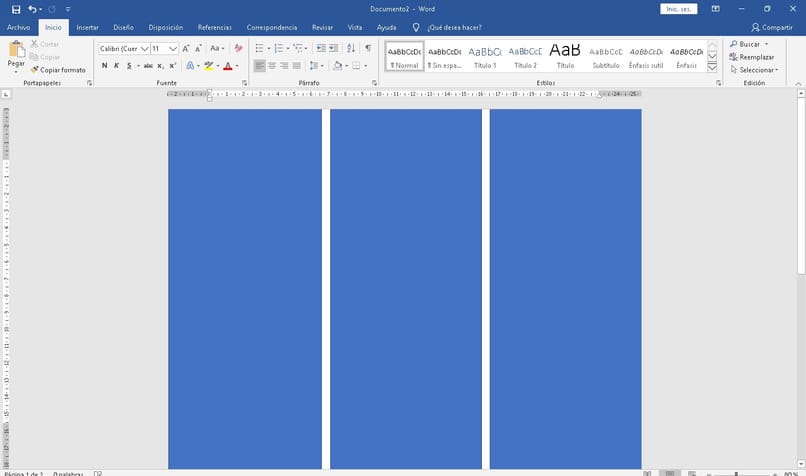
Cuando hablamos de realizar un tríptico de manera digital lo mejor es emplear programas o plataformas que nos den un acabado profesional, como por ejemplo: Micorosoft Word, Power Point, o en su defecto Canva. Es por ello que en éste artículo te explicaremos las características y los procedimientos necesarios al momento de hacerlo con cualquier de éstas excelentes herramientas.
- ¿Cuáles son las características básicas que debe de cumplir un tríptico?
- ¿Cómo configuro mi documento Word para crear un tríptico imprimible?
- ¿Qué debo de tomar en cuenta a la hora de empezar a diseñar mi tríptico?
- ¿Cuál es el procedimiento para imprimir nuestro tríptico hecho en Word?
- ¿Qué otras herramientas digitales puedo usar para crear trípticos?
¿Cuáles son las características básicas que debe de cumplir un tríptico?
Como sabemos un tríptico es básicamente un folleto que consta de varias partes, al momento de realizar uno digital debemos tomar en cuenta varios aspectos que son necesarios para su elaboración. De este modo, estaríamos creando un formato de calidad y con buena presencia, siguiendo los siguientes consejos:
- En primer lugar, un tríptico digital se basa en una hoja que al momento de imprimirla le debemos realizar un dobles en tres partes
- De igual forma debe contener información precisa y no tan extensa para que el lector no demuestre fatiga o molestia al momento de obtenerlo
- A parte de la información, también colocar marcas de agua y una buena ortografía; debemos tomar muy en cuenta las imágenes. Deben estar debidamente situadas, de acuerdo a los párrafos, de modo que no se vea sobre cargado. También su nitidez es un factor muy pertinente, ya que genera una mayor atracción para quién lo lee.
- Lo ideal es plasmar dentro del triptico información de algo que deseemos hacer llegar a un grupo de personas a modo de boletín informativo, con precisión y de una forma exclusiva
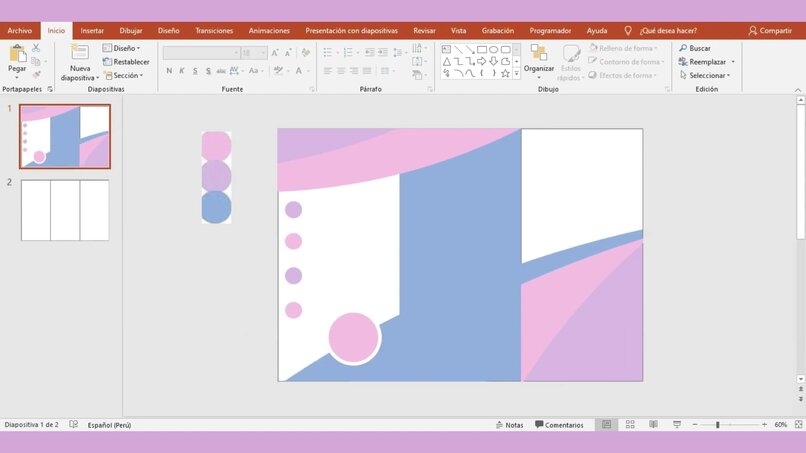
¿Cómo configuro mi documento Word para crear un tríptico imprimible?
Es importante conocer y saber el proceso al momento de realizar un tríptico en un documento con la herramienta Microsoft Word, existen unos pasos sencillos y rápidos que debemos seguir a cabalidad para poder lograr crearlo.
Los pasos a seguir son los siguientes:
- Primero que todo debemos abrir el programa, que en éste caso es Microsoft Word
- Una vez allí, veremos un menú ubicado en la parte superior de la pantalla con diversas opciones para elegir, debemos pulsar sobre la que indica ‘diseño de página’
- Seguidamente se nos desplegará otro menú, donde debemos presionar sobre ‘orientación’ y seleccionamos ‘horizontal’, esto los realizamos para cambiar la orientación de la página dentro del documento que vamos a crear, en éste caso el tríptico digital.
- Luego debemos seleccionar los márgenes, para esto debemos presionar igualmente en ‘diseño de página’ y pulsamos sobre la opción que indica ‘márgenes’.
- Allí nos saldrán varias opciones, seleccionamos ‘estrecho’. También es posible personalizar los márgenes, es decir, podemos colocar un valor inferior o mucho mayor. Esto dependerá de cómo deseemos que estéticamente se vea nuestro tríptico.
- Después tendremos que dividir la hoja o el formato en ‘tres columnas’. Para ello, nos vamos a ‘diseño de página’, nuevamente presionamos en ‘columnas’; y luego escogemos la opción ‘tres’, que hace referencia a ‘tres columnas’, siendo éstas las que conforman el tríptico.
- Y eso es todo, tendremos el formato listo para comenzar a plasmar información de interés sobre él, cabe destacar que debemos crear dos páginas con las mismas características y realizando el mismo procedimiento, ya que por supuesto un tríptico debe tener dos caras, o dos páginas.
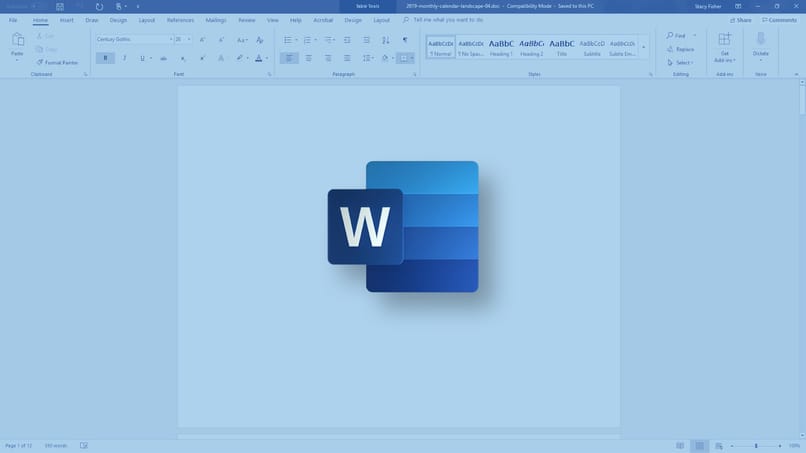
¿Qué debo de tomar en cuenta a la hora de empezar a diseñar mi tríptico?
Diseñar un tríptico puede sonar muy complicado, pero en realidad no lo es, siguiendo ciertas reglas y otras características necesarias, se vuelve un trabajo sencillo.
Color de la hoja
Es color de la hoja es algo modificable en su totalidad, debemos tomar en cuenta un color llamativo en el sentido estético, y no muy fuerte, para que al momento de ser impreso tenga una buena presentación, para realizarlo, sólo debemos irnos hacia el menú en la parte superior de la pantalla.
Luego presionamos en la opción que indica ‘diseño de página’ y seguidamente pulsamos sobre ‘color de página’ allí tendremos infinitas opciones de colores, que podremos elegir de acuerdo a nuestros gustos. Presionamos sobre el color, y de inmediato veremos como la hoja cambia al color que hemos personalizado.
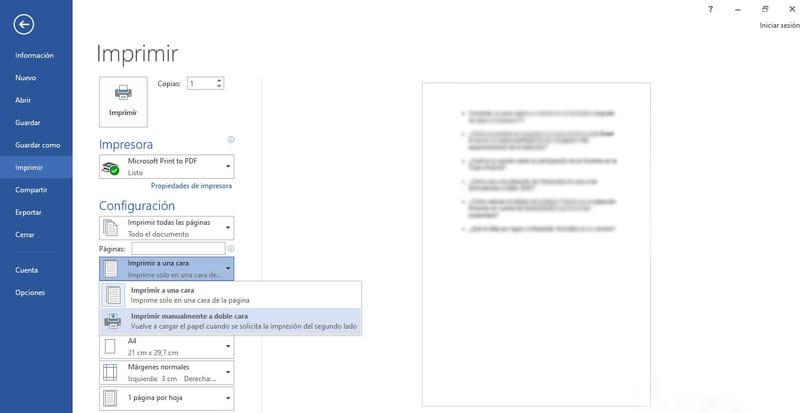
Color de fuente
Para realizar el proceso de configuración en cuanto al color de la fuente, debemos ubicarnos en el menú antes mencionado, en la parte superior de la pantalla veremos diversos iconos que cumplen distintas funciones.
Debemos buscar el icono que aparece con la letra ‘A’ sobre un borde de color, pulsamos allí, y se nos mostrarán todos los colores que podemos escoger para la fuente dentro de nuestro tríptico en Microsoft Word. Tendremos que seleccionar el texto, y luego pulsar sobre el color que deseemos sea empleado, y eso es todo, de forma rápida el color de fuente será cambiado.
Insertar las imágenes
Al momento de insertar las imágenes a nuestro tríptico, deben tener una calidad alta y por supuesto acorde con el tema plasmado en el mismo, sólo debemos dirigirnos hacia el menú en Microsoft Word, y presionar donde indica’ insertar’.
Cuando realicemos esto, veremos una serie de opciones y herramientas, nos ubicamos en ‘imagen’ y pulsamos allí. Luego nos aparecerá una ventana emergente, donde debemos escoger la imagen que deseamos subir, la seleccionamos y presionamos en ‘insertar’.
Rápidamente la imagen será insertada en nuestro documento, debemos ubicarla donde deseemos, siempre y cuando tenga una buena presentación.
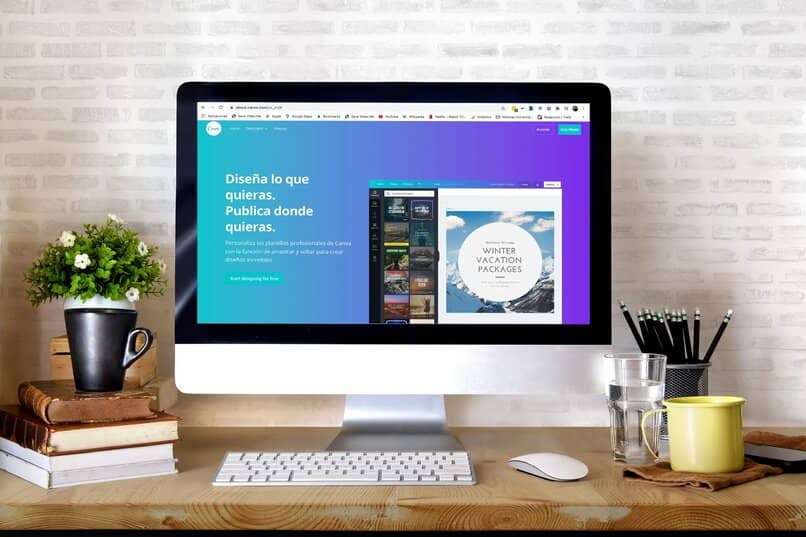
Añadir el texto y los cuadros
Para añadir o agregar el texto dentro de nuestro tríptico en Word, sólo debemos seleccionar donde deseamos comenzar a plasmar la información que queremos.
En cambio, cuando hablamos de insertar cuadros, debemos dirigirnos al menú, presionamos en ‘insertar’, y en la parte derecha de la pantalla, casi al final, veremos una herramienta que indica ‘ insertar cuadro de texto’, pulsamos allí, y nos aparecerá en la pantalla, un pequeño icono desplazable. Es decir, debemos moverlo con el mouse, sobre el sitio donde deseamos escribir o copiar la información o el texto.
Al tener ubicado el cuadro, sólo soltamos el mouse, y comenzamos a transcribir, es pertinente saber que el cuadro de texto puede quedar con un borde que podemos quitar luego, de igual forma, lo podemos mover luego de ser ubicado, siendo ésta una gran herramienta que contribuye a la estética.
Agrega los íconos
Dentro de un tríptico o cualquier otro formato que realicemos dentro de la herramienta Word, tenemos la posibilidad de agregar íconos, o imágenes predeterminadas, para ello, debemos hacer lo siguiente.
Ubicarnos en el menú, en Word, presionamos en ‘insertar’ en la barra superior de la pantalla, luego, pulsar sobre ‘imágenes prediseñadas’. De inmediato veremos una ventana emergente en la parte derecha de nuestra pantalla, donde debemos escoger el origen y la imagen pre diseñada o icono que deseamos insertar dentro de nuestro documento. Por último, una vez seleccionada, presionamos en ‘insertar’.
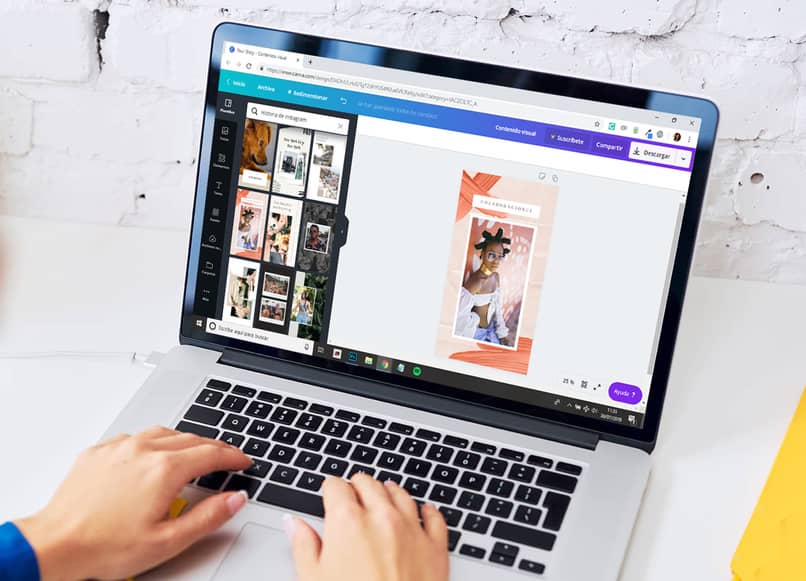
Pon formas dentro de las formas
Si deseamos insertar formas, hay una gran variedad de ellas dentro de Word, tanto así, que podemos personalizarlas y crearlas a nuestro gusto, con un patrón libre.
Pero si deseamos colocar una forma ya hecha, y en éste caso, sobre otra forma, sólo tenemos que pulsar sobre ‘insertar’ en la barra superior de la pantalla, luego pulsamos en ‘formas’, y elegimos las que vamos a colocar. Luego podemos moverlas y colocarlas una sobre otra si es lo que preferimos, si no, podemos colocarlas por separado, en cualquier espacio dentro del tríptico o documento.
¿Cuál es el procedimiento para imprimir nuestro tríptico hecho en Word?
Una vez que tengamos hecho nuestro tríptico, no nos queda nada más que realizar el proceso para imprimir un documento, que en éste caso es el siguiente:
- En la barra superior de la pantalla en el menú, veremos varios iconos y herramientas, nos ubicamos en la esquina izquierda, donde indica ‘archivo’, pulsamos allí.
- Luego, presionamos en ‘imprimir’, seleccionamos la cantidad de hojas que deseamos que sean impresas.
- Al momento de imprimir debemos tomar en cuenta el tipo de impresora que tengamos, si es una impresora a doble cara, entonces sólo seleccionamos la opción de ‘imprimir a una cara’.
- Pero si por el contrario, contamos con una impresora de una sola cara, entonces pulsamos sobre ‘imprimir manualmente a doble cara’. Una vez que sea impresa una cara, debemos voltear la hoja y volverla a ingresar para que sea impreso el otro lado faltante.
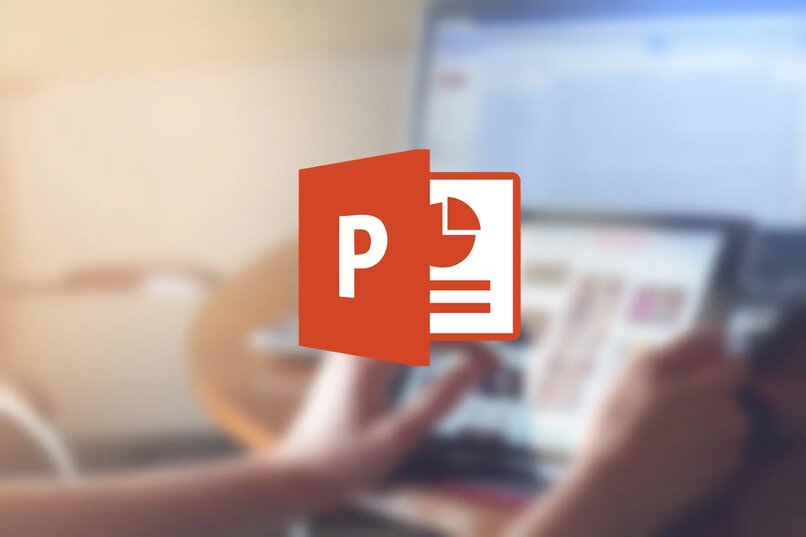
¿Qué otras herramientas digitales puedo usar para crear trípticos?
Es muy importante conocer las distintas plataformas y herramientas que podemos usar para hacer un tríptico digital, todas cuentan con funciones distintas, pero siempre con la mayor estética posible.
Power Point
Una de esas excelentes herramientas es Power Point, para realizar un tríptico nos dirigimos a la opción que indica ‘insertar’, y luego presionamos en ‘tabla’. Tendremos que insertar una tabla con tres columnas, ya que es lo requerido para la realización del mismo.
Luego, debemos desplazar o arrastrar dicha tabla de modo que cubra por completo la ‘diapositiva’. Por último introducimos el texto que deseemos, y podemos agregar de igual forma, imágenes, e iconos pre diseñados de nuestro gusto.
Canva
En primer lugar, debemos tener una cuenta en Canva, si no la tenemos podemos crearla de manera rápida. Después de hacerlo, veremos un menú dentro de la herramienta, donde nos ubicamos en ‘plantillas’, podemos observar la cantidad de ellas que aparecen de todos los colores y también diversas formas llamativas para cada ocasión.
Una vez elegida la plantilla, y ya hecho nuestro tríptico y por supuesto personalizado, presionamos en ‘imprimir tríptico’, allí podemos escoger el tipo de acabado y la cantidad de impresiones que deseamos. Por último hacemos clic en ‘continuar’, seguimos algunas instrucciones del programa para verificar y confirmar lo ya realizado, y listo, tendremos nuestro tríptico o folleto hecho.